Você não deve remover este processo sob nenhuma circunstância
- O processo monitor.exe é parte integrante do seu PC que monitora problemas relacionados a hardware.
- Este processo é seguro e é um dos processos do sistema.
- Em casos raros, quando esse processo causa problemas, você pode corrigi-lo executando uma restauração do sistema.

xINSTALE CLICANDO NO ARQUIVO PARA DOWNLOAD
- Baixe o Fortect e instale-o no seu PC.
- Inicie o processo de digitalização da ferramenta para procurar arquivos corrompidos que são a origem do seu problema.
- Clique com o botão direito em Iniciar reparo para que a ferramenta possa iniciar o algoritmo de fixação.
- Fortec foi baixado por 0 leitores deste mês.
Há uma série de processos do Windows que garantem o bom funcionamento do seu PC. Um desses processos é o monitor.exe, executado em segundo plano.
Esse processo não está entre os mais populares e muitos usuários se perguntam o que ele faz. Neste guia, forneceremos as informações que você precisa saber sobre isso, além de extras.
O que é monitor.exe?
Monitor.exe é um processo importante conhecido por fazer parte do Microsoft Windows Server. A principal função desse processo é monitore seu hardware e relate qualquer problema.
Entre os parâmetros, ele monitora o disco rígido, a memória e o tráfego de rede. É importante observar que esse processo é totalmente seguro e não representa nenhum risco de segurança.
Portanto, você deve ficar tranquilo quando estiver em execução no seu PC. Em vez disso, ajuda a diagnosticar problemas de hardware antes que eles causem problemas sérios.
Como posso parar o monitor.exe?
1. Usando o Gerenciador de Tarefas
- aperte o janelas chave + x e selecione Gerenciador de tarefas.

- Clique com o botão direito do mouse no monitor.exe processo sob o Processos aba.
- Finalmente, selecione o Finalizar tarefa opção.

Se você não estiver enfrentando nenhum problema relacionado a hardware e o processo monitor.exe estiver registrando alto uso de recursos, você poderá desativá-lo. No entanto, deve-se notar que você nunca deve tentar remover este processo.
Isso ocorre porque pode afetar negativamente o seu PC. Portanto, nos piores casos, você deve apenas desativar o processo.
2. Verificar malware
- aperte o janelas chave + S, tipo vírus, e escolha Proteção contra vírus e ameaças.

- Clique no Opções de digitalização link na próxima página.

- Por fim, selecione sua opção de digitalização preferida e clique no botão Escaneie agora botão.

Se você notar algum comportamento incomum no processo monitor.exe, pode ser um malware disfarçado de processo. Nesse caso, a melhor coisa a fazer é realizar uma verificação completa do sistema para se livrar do vírus.
Embora o Windows Defender deva funcionar bem, ele pode não conseguir verificar alguns dos arquivos do sistema. Para realizar as verificações mais profundas e se livrar do malware mais oculto, recomendamos o uso de um antivírus de terceiros em ESET NOD32.
Este software assume uma posição objetiva contra malware, removendo os vírus mais teimosos antes que eles possam causar problemas.
⇒ Obtenha o ESET NOD32
3. Execute uma restauração do sistema
- aperte o janelas chave + R, tipo rstrui.exe, e pressione Digitar.

- Clique Próximo na nova página.

- Agora, escolha seu ponto de restauração ideal e clique no botão Próximo botão.

- Finalmente, clique Terminar e siga as instruções na tela para concluir o processo.

Se você começou a perceber problemas com o monitor.exe depois de fazer alterações no seu PC, será melhor executar uma restauração do sistema. Isso reverterá as alterações que podem estar causando o problema.
- O que é o Duet Display e por que ele é instalado automaticamente no meu PC?
- O que é a pasta $WinREAgent e é seguro excluí-la?
- O que é Wins.exe e você deve removê-lo?
- O que é SwUSB.exe e como corrigir seus erros
Chegamos ao final deste guia sobre tudo o que você precisa saber sobre o monitor.exe. Este processo é importante no seu PC e não deve ser removido em nenhuma circunstância.
No entanto, se você estiver enfrentando problemas com ele, mostramos como interromper o processo e corrigir os problemas relacionados. Se você quer saber sobre nahimicservice.exe, verifique nosso guia detalhado para obter todas as informações necessárias.
Sinta-se à vontade para compartilhar sua experiência com esse processo conosco nos comentários abaixo.
Ainda está com problemas?
PATROCINADAS
Se as sugestões acima não resolverem seu problema, seu computador pode ter problemas mais graves no Windows. Sugerimos escolher uma solução completa como proteger resolver problemas com eficiência. Após a instalação, basta clicar no botão Ver&Corrigir botão e, em seguida, pressione Iniciar reparo.
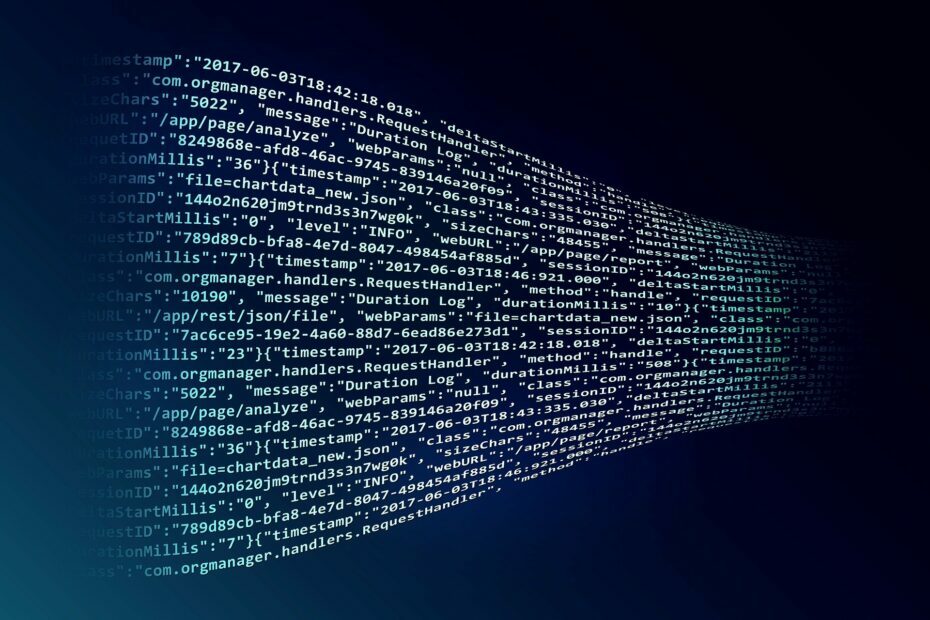

![Pulseway: uma das principais ferramentas de monitoramento e gerenciamento remoto [revisão]](/f/c90eaf4cf82520c79277de3d21b00c7d.jpg?width=300&height=460)